
جدول المحتويات:
- الخطوة الأولى: الروابط
- الخطوة 2: التمديد
- الخطوة 3: إعداد Node Mcu و Tasker
- الخطوة 4: اللوحة اليمنى
- الخطوة 5: قم بتثبيت Esp One
- الخطوة 6: اختر هذا Libary وأضف هذا الرمز
- الخطوة 7: قم بعمل Http Post في Tasker
- الخطوة 8: تم
- الخطوة 9: النهائي: يمكنك دائمًا صنع حافظة صنعتها منجم باستخدام أداة القطع بالليزر والتشابك البسيط
- مؤلف John Day [email protected].
- Public 2024-01-30 07:40.
- آخر تعديل 2025-01-23 12:54.

تحميل تاسكر.
الخطوة الأولى: الروابط
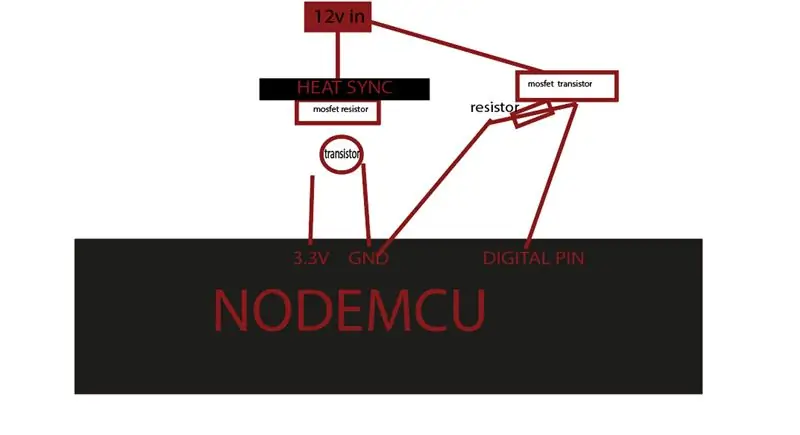

play.google.com/store/apps/details؟id=net…. -> تاسكر
thinger.io/ -> thinger api
www.amazon.de/Eleduino-Version-NodeMCU-Int… -> وحدة nodemcu
يمكنك استخدام أي إخراج ترغب فيه في المثال الخاص بي ، لقد استخدمت شريط led rgb
الخطوة 2: التمديد
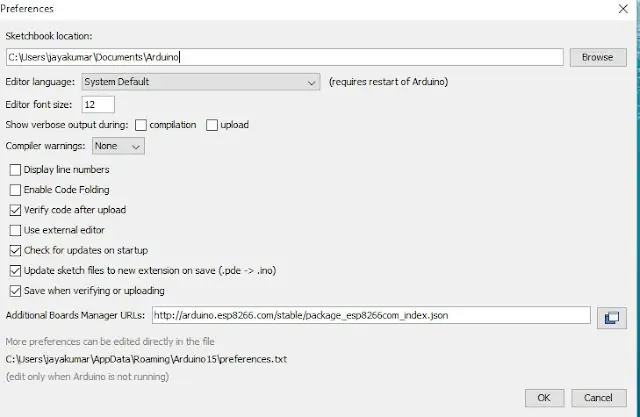
افعل ذلك باستخدام اللوح قبل اللحام
الخطوة 3: إعداد Node Mcu و Tasker
أولاً ، افتح Arduino IDEGo للملفات وانقر فوق التفضيل في Arduino IDE
انسخ الكود أدناه في مدير اللوحات الإضافية https://arduino.esp8266.com/stable/package_esp8266com_index.json انقر فوق موافق لإغلاق علامة تبويب التفضيلات.
الخطوة 4: اللوحة اليمنى
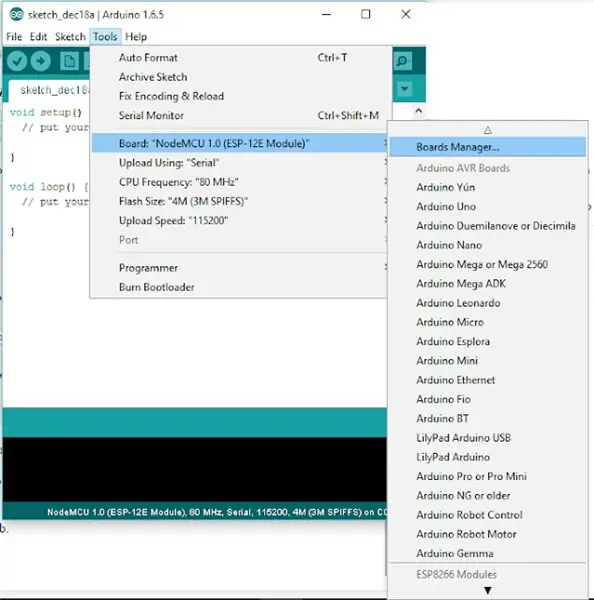
بعد الانتهاء من الخطوات المذكورة أعلاه ، انتقل إلى الأدوات واللوحة ، ثم حدد مدير اللوحة
انتقل إلى esp8266 من قبل مجتمع esp8266 وقم بتثبيت البرنامج لـ Arduino وبمجرد الانتهاء من جميع العمليات المذكورة أعلاه ، نقرأ لبرمجة esp8266 الخاصة بنا باستخدام Arduino IDE.
الخطوة 5: قم بتثبيت Esp One
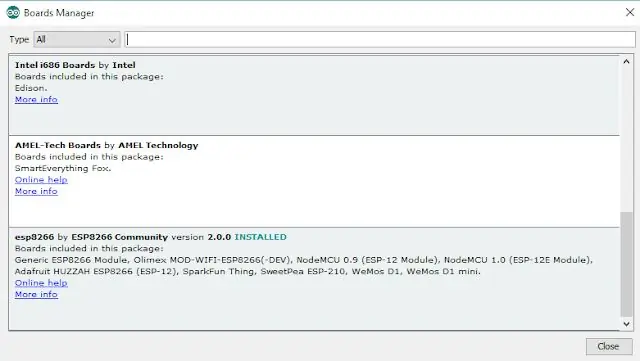
الخطوة 6: اختر هذا Libary وأضف هذا الرمز
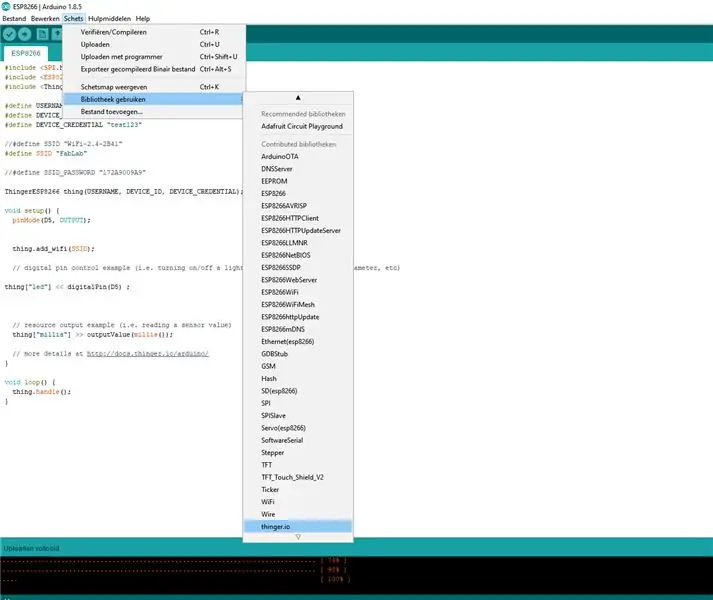
# تضمين # تضمين
#يشمل
#define USERNAME "yourusernamen" #define DEVICE_ID "your device" #define DEVICE_CREDENTIAL "معلوماتك السرية"
#define SSID "yourssd"
#define SSID_PASSWORD "wifipass"
شيء ThingerESP8266 (USERNAME ، DEVICE_ID ، DEVICE_CREDENTIAL) ؛
إعداد باطل () {pinMode (D5 ، الإخراج) ؛
thing.add_wifi (SSID) ،
// مثال للتحكم الرقمي في الدبوس (أي تشغيل / إيقاف تشغيل الضوء ، أو المرحل ، أو تكوين معلمة ، إلخ) شيء ["led"] << digitalPin (D5) ؛
// مثال ناتج المورد (أي قراءة قيمة المستشعر) شيء ["ميلي"] >> قيمة الإخراج (millis ()) ؛
// مزيد من التفاصيل على
حلقة باطلة () {thing.handle () ، }
الخطوة 7: قم بعمل Http Post في Tasker
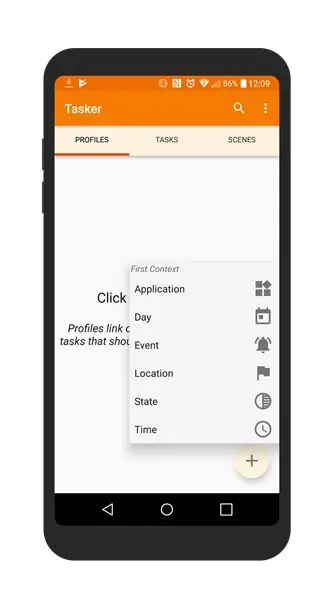
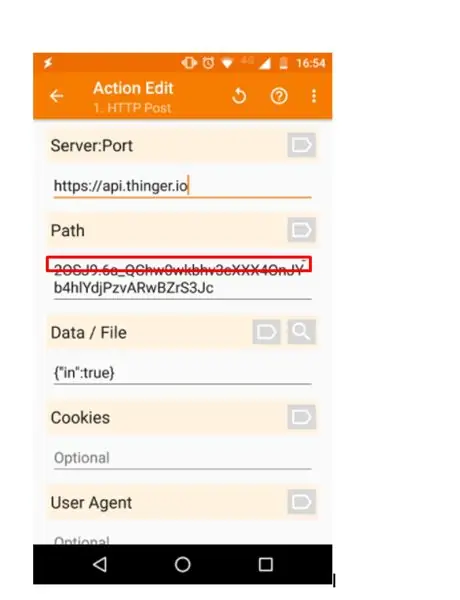
يستخدم تاسكر عبارات if ثم رد فعل الفعل
على سبيل المثال ، إذا كان الوقت = 11:00 مساءً ، فافعل منشور
لقد استخدمت ملحقًا يسمى autovoice
ملاحظة: يتم الدفع مقابل هذا البرنامج المساعد.
(انها رخيصة)
الخطوة 8: تم

الخطوة 9: النهائي: يمكنك دائمًا صنع حافظة صنعتها منجم باستخدام أداة القطع بالليزر والتشابك البسيط



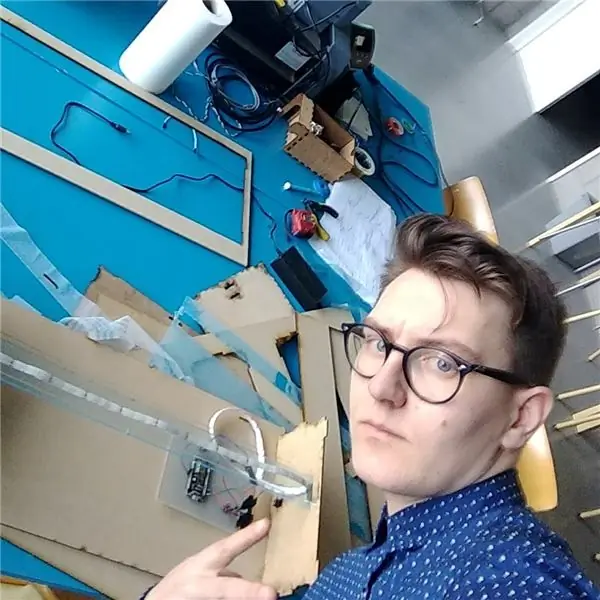
إذا لم تتمكن من جعله بنفسك ، فاستخدم هذا الرابط:
موصى به:
تحويل هاتف ذكي غير مستخدم إلى شاشة ذكية: 6 خطوات (بالصور)

تحويل الهاتف الذكي غير المستخدم إلى شاشة ذكية: برنامج Deze التعليمي متوفر باللغة الإنجليزية ، على سبيل المثال ، هل لديك هاتف ذكي (قديم) غير مستخدم؟ حوله إلى شاشة ذكية باستخدام أوراق Google وبعض القلم والورق ، باتباع هذا البرنامج التعليمي السهل خطوة بخطوة. عندما تنتهي
جهاز مراقبة نباتات داخلي ذكي - اعرف متى يحتاج نباتك إلى الري: 8 خطوات (بالصور)

مراقب النبات الداخلي الذكي - اعرف متى يحتاج نباتك إلى الري: قبل شهرين ، صنعت عصا مراقبة رطوبة التربة تعمل بالبطارية ويمكن أن تكون عالقة في التربة في وعاء النبات الداخلي الخاص بك لإعطائك بعض المعلومات المفيدة عن التربة مستوى الرطوبة ومصابيح LED الفلاش لإخبارك بموعد الانتظار
هاتف ذكي يعمل بنظام Android كـ USB (!!) كاميرا ويب: 8 خطوات (بالصور)

Android Smartphone As USB (!!) كاميرا الويب: خلال الأشهر القليلة الماضية ، اضطررنا جميعًا إلى التواصل عبر الإنترنت بدلاً من التواصل بشكل شخصي. كطالب ، تحولت معظم محاضراتي إلى اجتماعات Zoom ، وحدث نفس الشيء لساعات التدريس الخاصة بي. في الأسابيع القليلة المقبلة ، سيقوم العديد من الطلاب من جميع الأعمار
قرصنة Hexbug Spider XL لإضافة رؤية للكمبيوتر باستخدام هاتف ذكي يعمل بنظام Android: 9 خطوات (بالصور)

قرصنة Hexbug Spider XL لإضافة رؤية للكمبيوتر باستخدام هاتف ذكي يعمل بنظام Android: أنا معجب كبير بـ Hexbug & trade ؛ العنكبوت. لقد امتلكت أكثر من اثني عشر وقمت باختراقهم جميعًا. & nbsp؛ في أي وقت يذهب أحد أبنائي إلى أحد الأصدقاء &[رسقوو] ؛ حفلة عيد ميلاد ، يحصل الصديق على Hexbug & trade ؛ العنكبوت كهدية. & nbsp؛ لقد اخترقت أو
مكرر Wi-Fi قوي (NODE-MCU): 7 خطوات (بالصور)

مكرر Wi-Fi قوي (NODE-MCU): محدد !! للمسابقة ، يرجى التصويت إذا كنت تحب !!!! ؛ إشارة WiFi منخفضة العديد من الأشخاص الذين يواجهون هذه المشكلة في الحياة اليومية لا يمكننا استخدام الإنترنت بسرعته العالية عندما تكون الإشارة منخفضة للغاية ، كل شيء يحتاج إلى الإنترنت. تلفزيون ذكي ، هاتف ذكي ، كمبيوتر محمول ، كمبيوتر مكتبي B
